Gratis og enkel å bruke på nettetPDF til Wordverktøy, ingen reklame vannmerke, konverteringsprosessen er praktisk og rask.
I det daglige arbeidet, hvis du Vil du skrive ut filen, vil du først velge å konvertere filen til PDF format, for å fikse filoppsettformatet, og sørg for at den utskrevne filen gjøres ikke ha formatforvirring. Men hva om PDF-filen Vil du bli omregnet til en Word-fil?
Word har to filformater, doc og docx.
1. DOC er standard dokumentformat redigert før Word2003, og DOCX er standard dokumentformat redigert etter Word2007.
2, DOC dokumenter kan åpnes med alle Word, og DOCX-dokumenter kan kun åpnes med Word2007.
3, åpner DOCX raskere enn responshastigheten DOC.
4, DOCX mindre sammenlignet med DOC.
PDF-filformatet er mer formelt enn det Word format dokument. Word-dokumenter er ikke like praktiske som PDF når det gjelder bruk av tversplattform. Og Word-dokumenter kan redigeres og endret, og er ikke så bra som PDF når det gjelder sikkerhet og pålitelighet. Det er ofte vanskelig å reflektere layoutinformasjonen formatert med annen redigering programvare, og det er visse begrensninger i bruken.
Ønsker å PDF til Word, faktisk er det mange måter. I dag fortelle deg om en relativt enkel en konverteringsmetode! Bruk SanPDF profesjonell omformer for å hjelpe deg enkelt PDF til Word.
Den mest populære PDF til Doc Converter
1. Start med å bruke våre produkter og skriv innsanpdf.com.
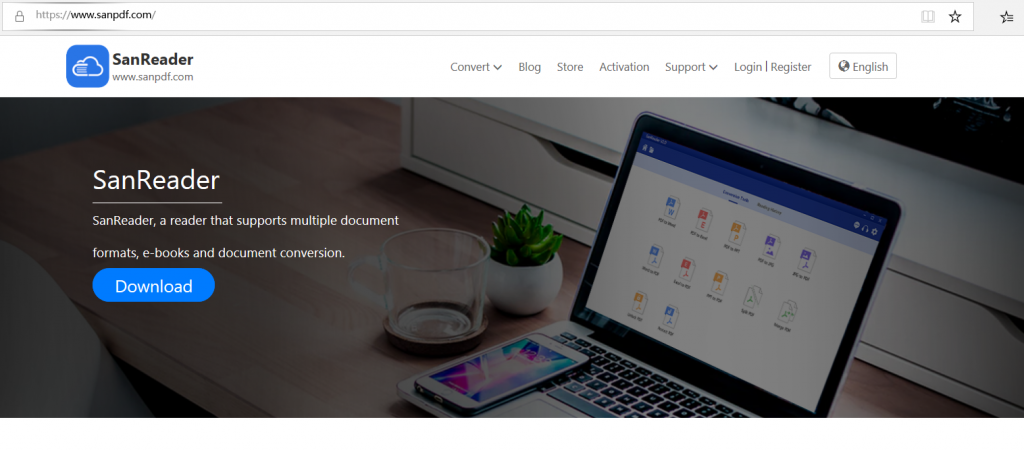
2.Klikk på navigeringslinjen i «konvertering» velg «PDF overfør Word» for å gå inn på konverteringssiden, klikk på «Velg fil» og velg PDF-filen du vil konvertere.
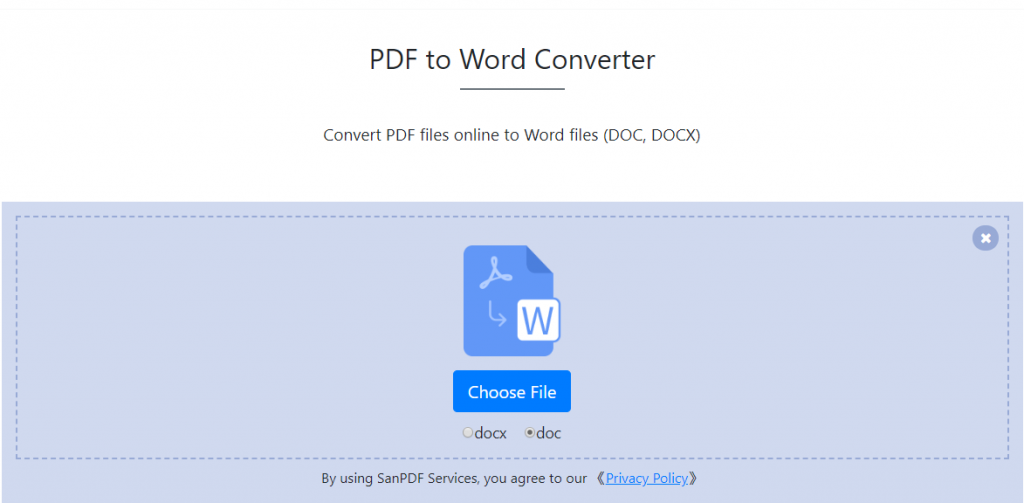
3. Klikk på «Last opp filer» for å starte konverteringen av filformater.
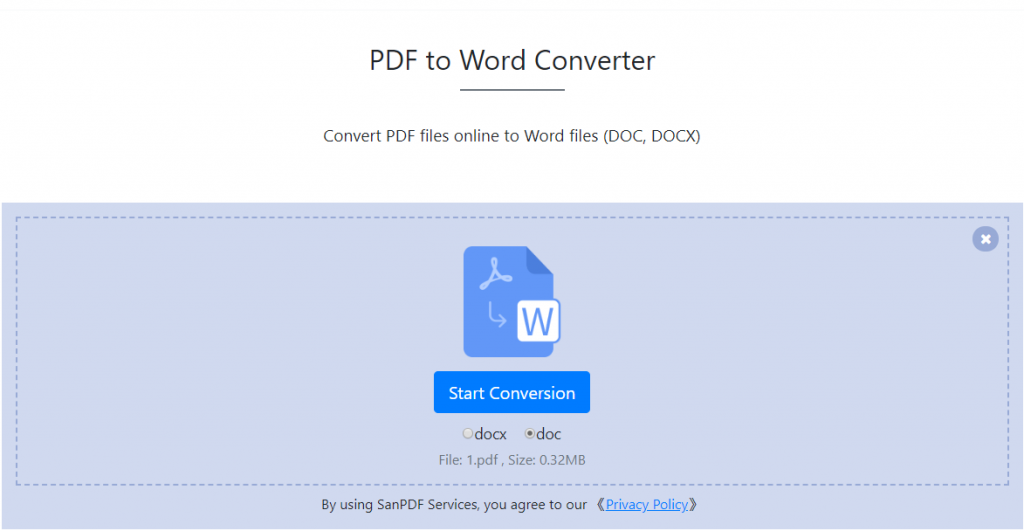
4.Klikk på «Last ned fil», du kan lagre de konverterte filene.
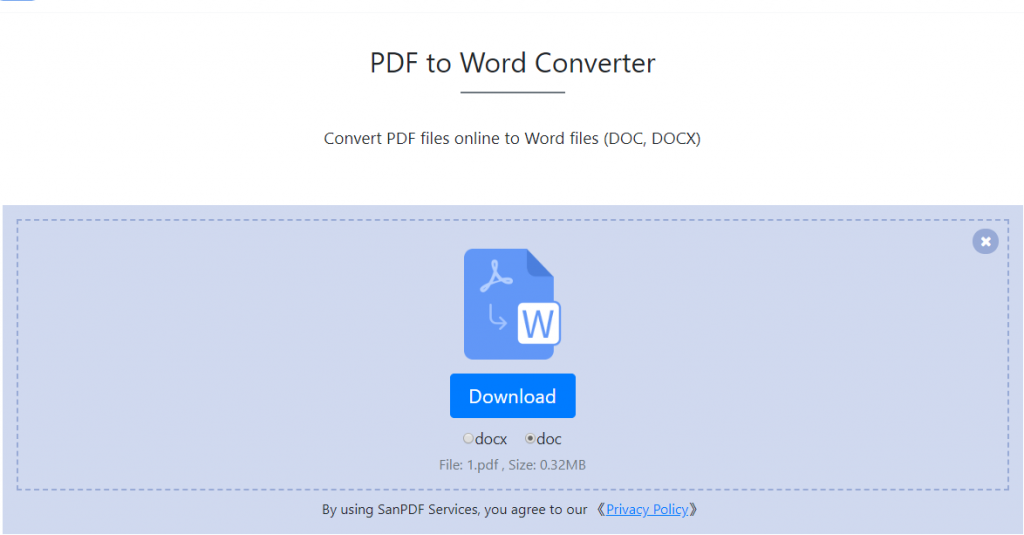
Den mest populære PDF til Docx Converter
1. Start med å bruke våre produkter og skriv innsanpdf.com.
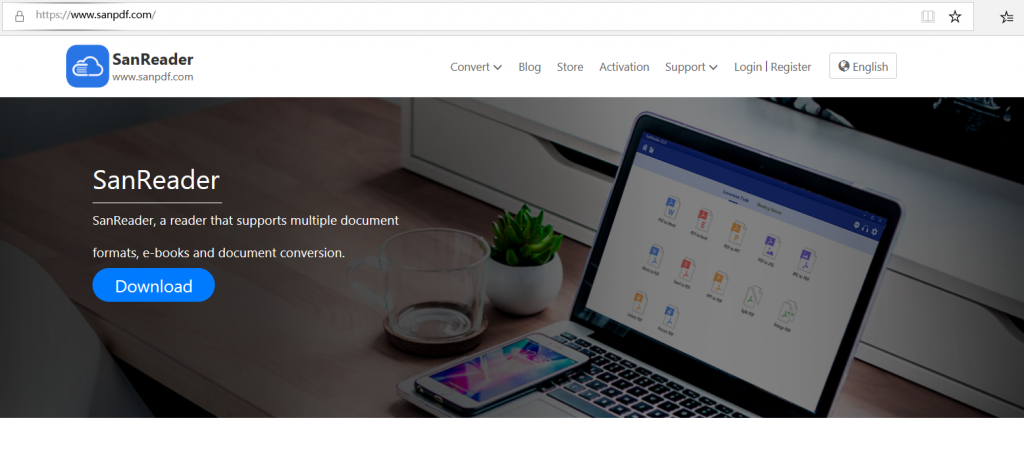
2.Klikk på navigeringslinjen i «konvertering» velg «PDF overfør Word» for å gå inn på konverteringssiden, klikk på «Velg fil» og velg PDF-filen du vil konvertere.
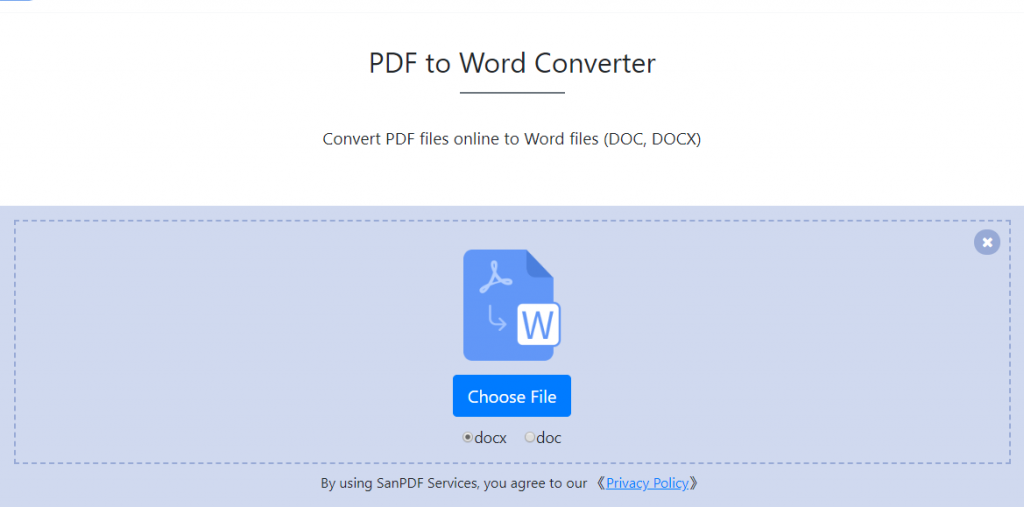
3. Klikk på «Last opp filer» for å starte konverteringen av filformater.
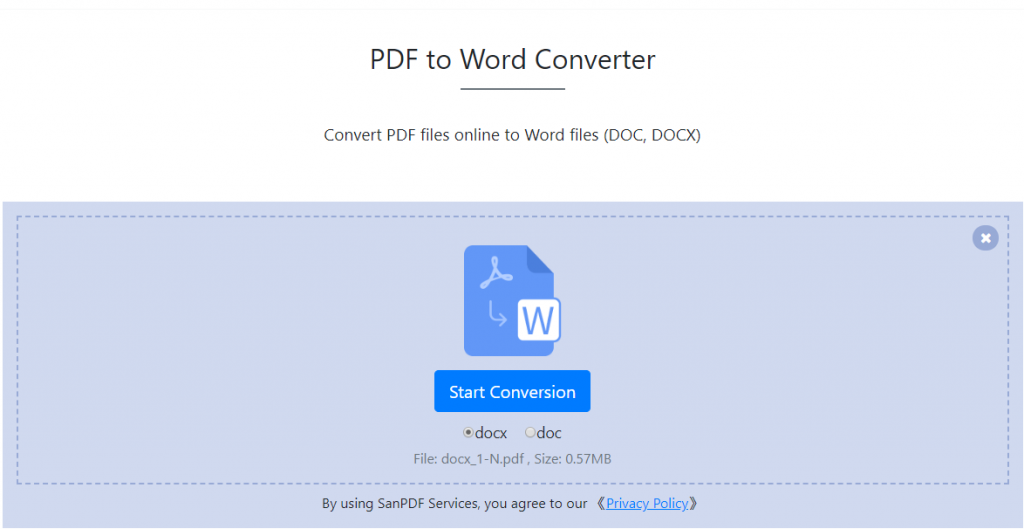
4.Klikk på «Last ned fil», du kan lagre de konverterte filene.
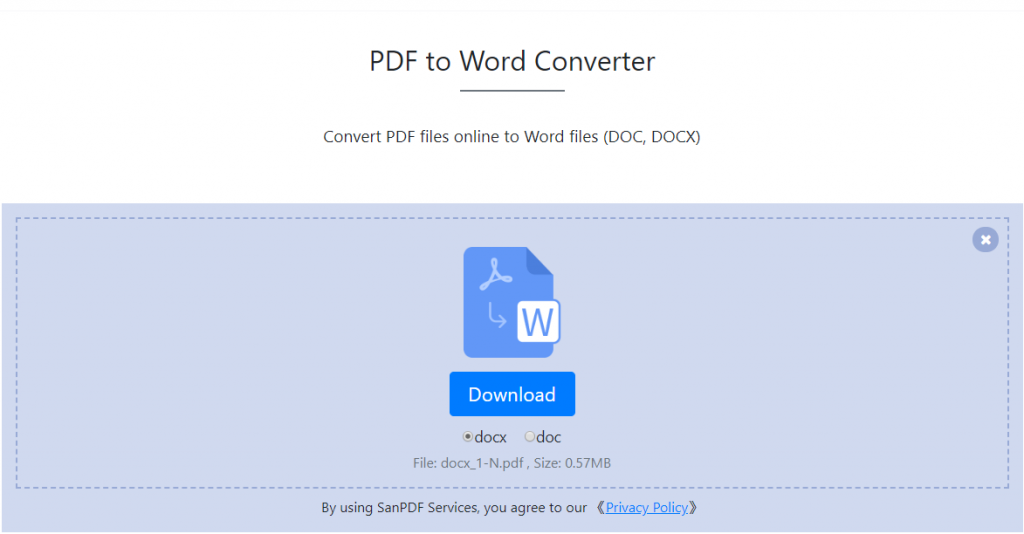
Hvis du vil konvertere samtidig flere PDF-flere Word, kan du laste ned våre kunder.
Spørsmål: hvordan SanPDF-klienten laster ned og installerer den?
A:
1. Start med å bruke våre produkter og gå tilsanpdf.comhjemmeside, klikk «Last ned» for å laste ned klienten.
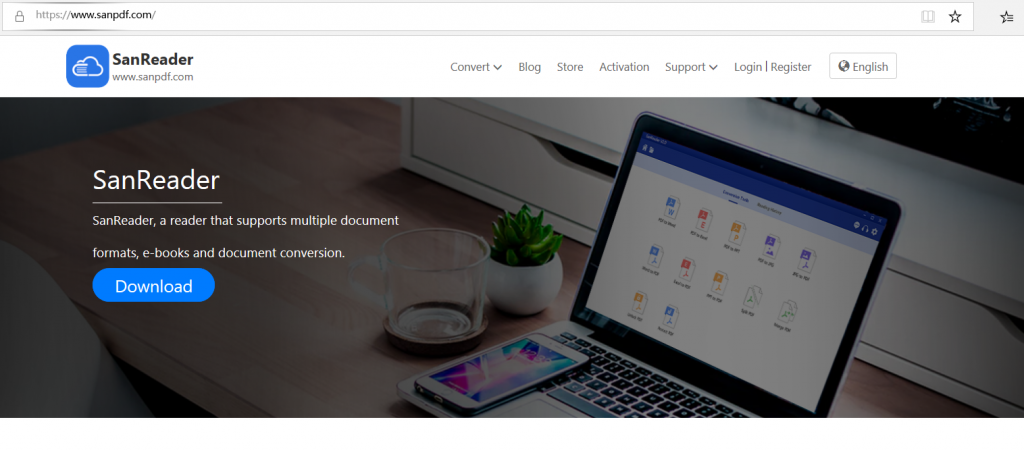
2. Åpne installasjonsgrensesnittet, klikk «Bla gjennom» for å lagre installasjonsfilen til den angitte plasseringen, klikk «Installer» for å starte installasjonen.
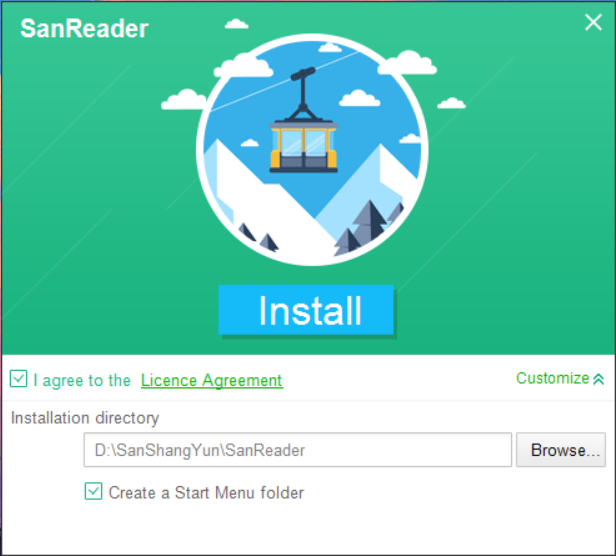
3. Installasjonen er fullført.
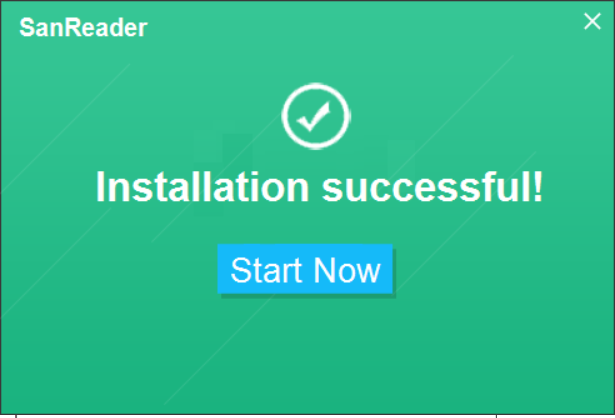
4. Åpne klienten.
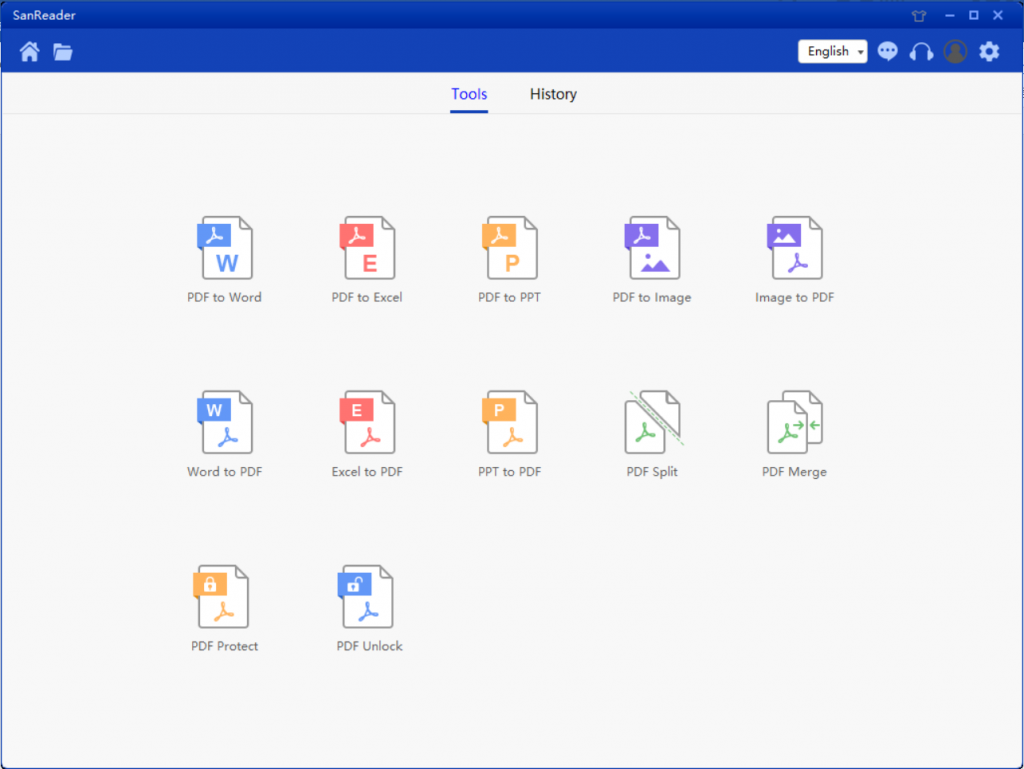
begrensninger:
Uregistrerte brukere har 10 konverteringer, som kun kan konvertere 2 MB filer om gangen, og fristen er begrenset til to timer. Hvis du vil ha ubegrenset behandling og flere pdf til ord, sjekk ut vårebutikk, som vil aktivere denne funksjonen, samt mange andre tillatelser.
Hvorfor bruke SanPDF til konvertere PDF til Word?
SanPDF Reader er en leser som støtter flere dokumentformater, e-bøker og konverteringer av dokumentformat.
Støtte PDF, XPS, DjVu, CHM, Mobi, EPUB e-bøker, tegneserier og andre dokumenter og e-bokformater. Det kan også gi PDF og Office format konvertering, PDF og JPEG, PNG, BMP bildeformat konvertering, samt PDF dokument splitt og fusjon funksjon.
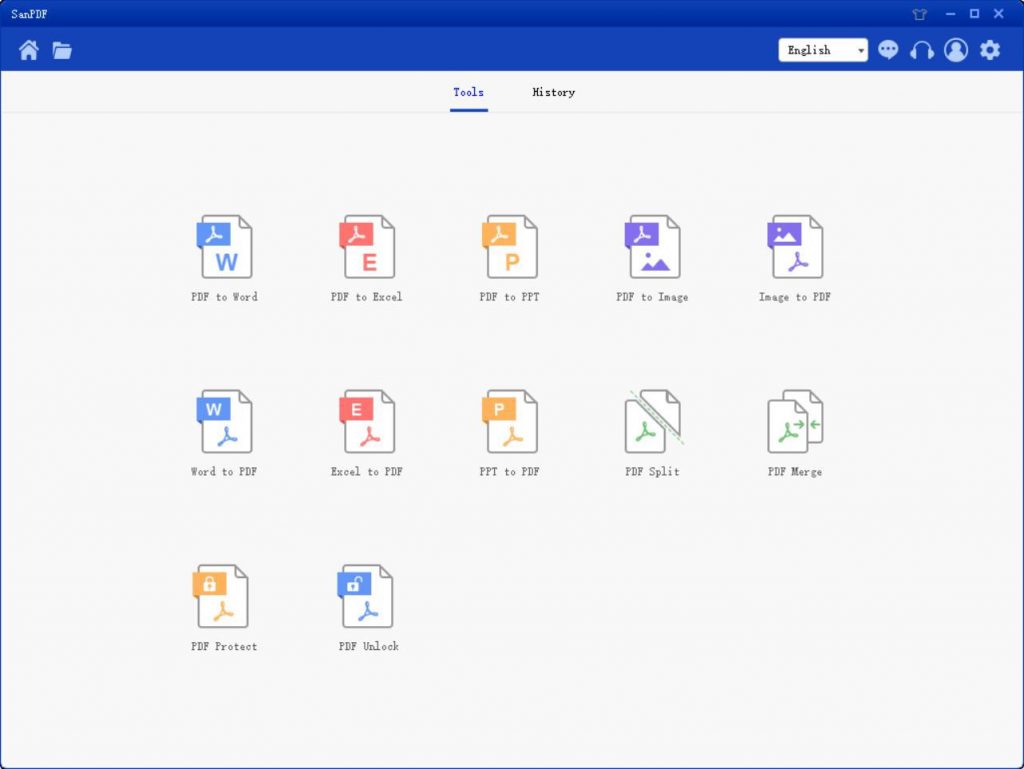
Flere lesing Format for hva du vil.
Fra nå av gjør du det trenger ikke å installere en rekke e-boklesere på datamaskinen din, SanPDF kan møte din etterspørsel.
Flere dokumenter Utveksling for å forbedre effektiviteten.
Den kan hjelpe deg med å forbedre arbeidets effektivitet, spare mer tid og nyt en fargerik liv.
Skrivebord og web, Praktisk og komfortabel.
Både skrivebord og webversjoner er tilgjengelige for møte dine behov når som helst, hvor som helst.
Desktop versjon støtter for Windows XP / Vista / 7/8/10, og webversjonen støtter Windows / Mac / Linux og andre operativsystemer.
Flat design stil, enkelt og forfriskende operasjonsgrensesnitt.
Webversjon:
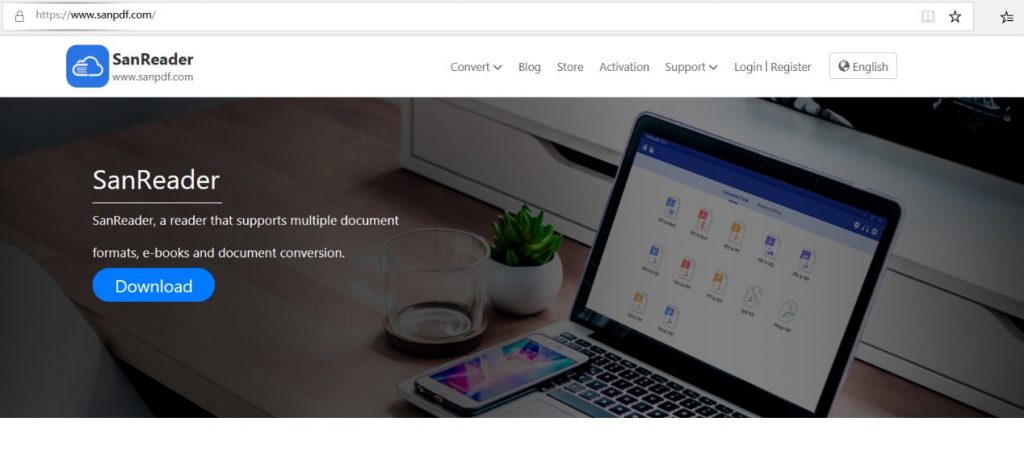
PC-versjon:
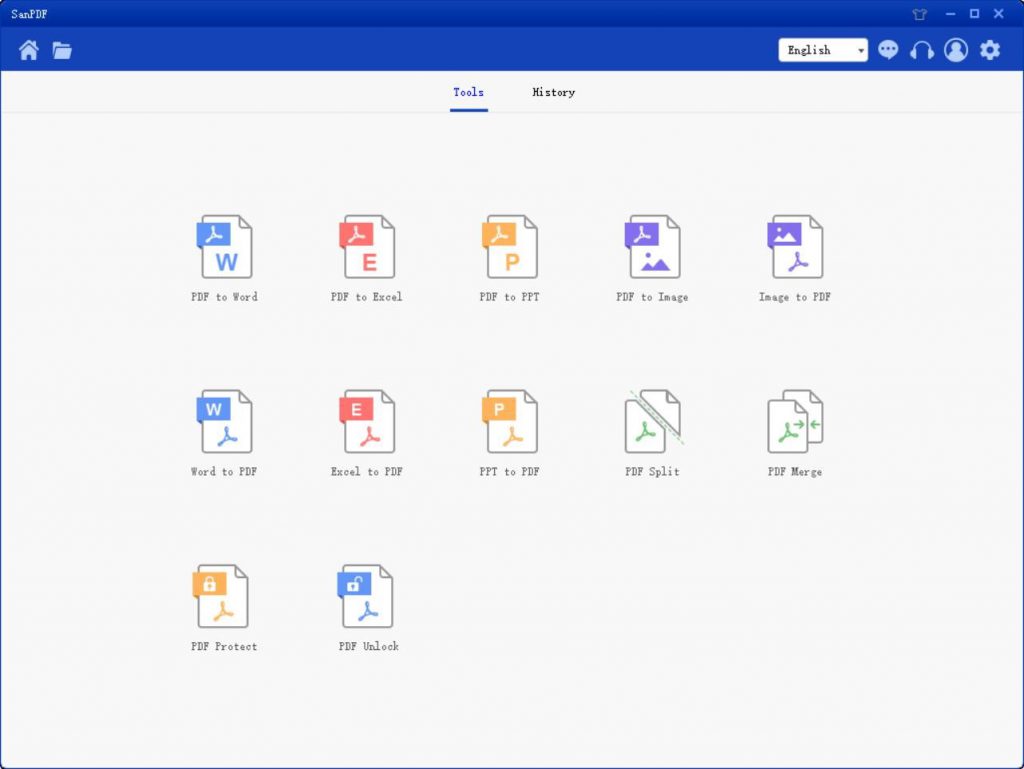
Ikke glem oss!
Det er enkelt å konvertere en PDF-fil til et Word fil. Det er totalt 12 PDF-konverteringsverktøy i SanPDF. I tillegg til PDF til Word, PDF-filer kan du også gjøre noen kule ting, for eksempel PDF til JPG.
Noen ganger på grunn av etterspørselen til en viss tid, vil du konvertere en side i en PDF-fil til en bildefil. Oppløsningen vil bli sterkt redusert med direkte skjermbilder. Er det noen god måte å konvertere PDF til jpg og andre bildefiler? Hva? Svaret er at du kan bruke SanPDF til å implementere denne konverteringsfunksjonen. La meg fortelle deg hvordan du gjør PDF til JPG.
Spørsmål: Hvordan konverterer jeg PDF til JPG?
A:
1.Start bruk av våre produkter og gå tilsanpdf.comhjemmeside. Klikk «Last ned nå» for å laste ned klienten.
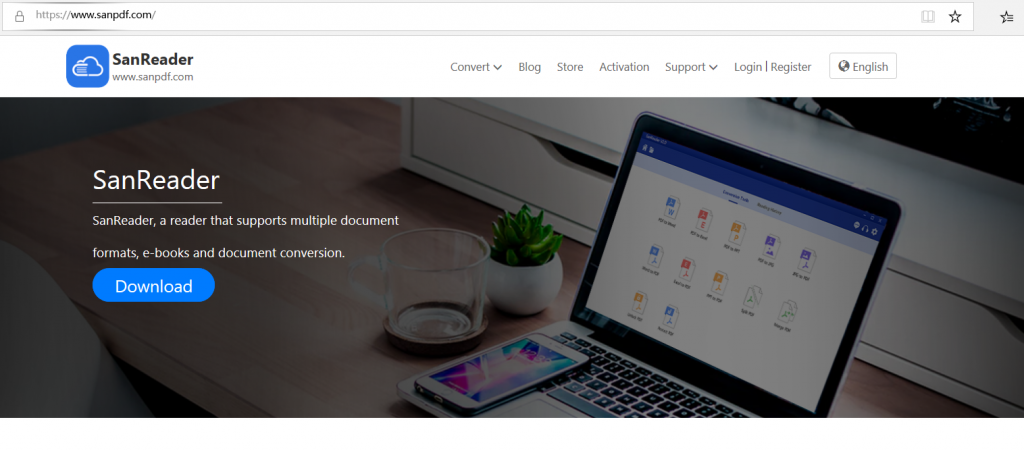
2. Skriv inn klienten.
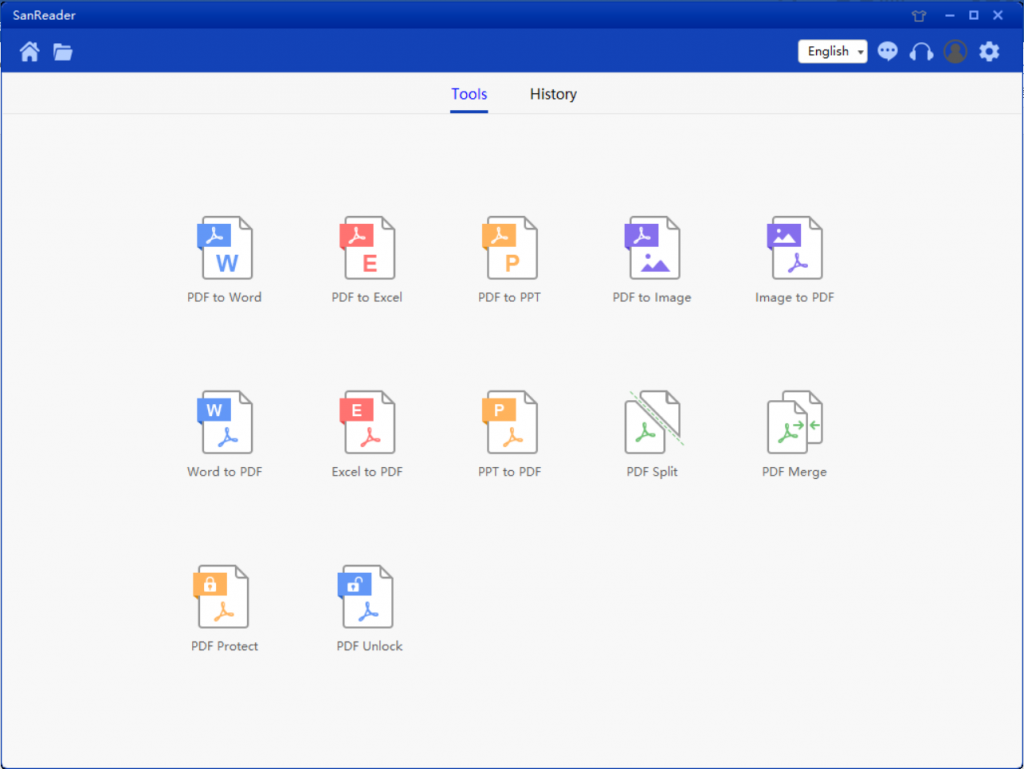
3. Velg «» PDF til bilde «Denne konverteringsfunksjonen, hoppeflaten er som følger:
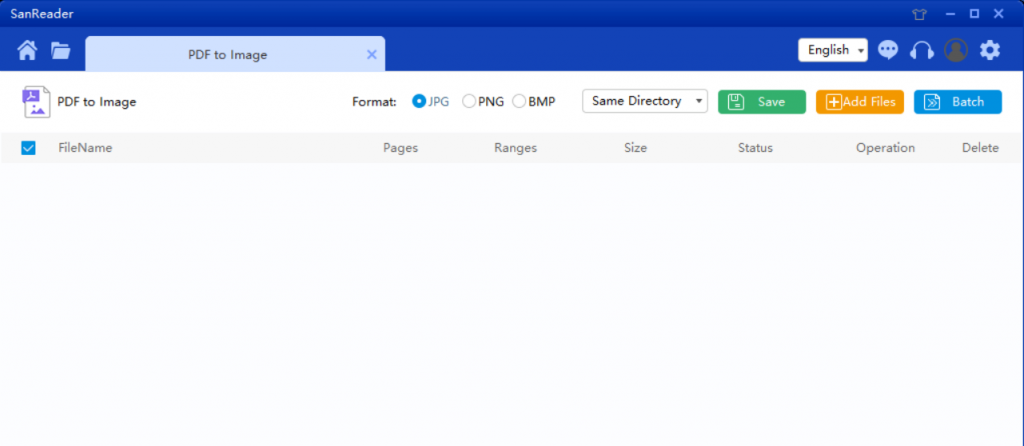
4. I «Lagre liste» og velg stedet du vil lagre, klikk «Legg til fil» og velg PDF-filen du vil konvertere, og klikk på «Start konvertering.»
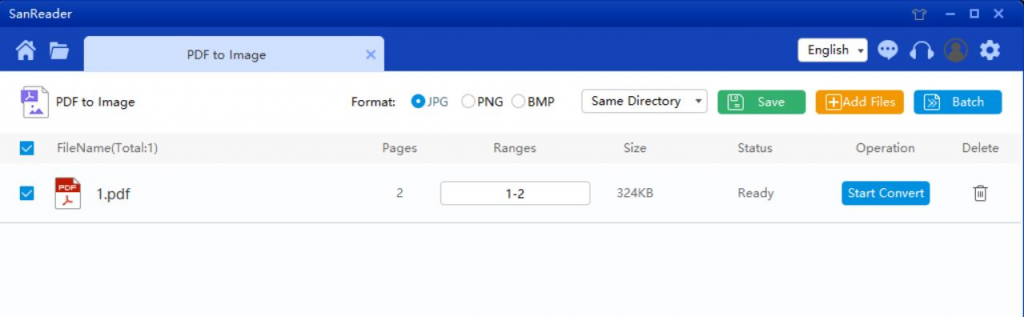
5. Etter at konverteringen er vellykket, velg «Browse Directory», og du finner det konverterte JPG-bildet.6. Hvis du vil slette de konverterte filene i «neste bla i katalogen, klikker du på» slett «-knappen.
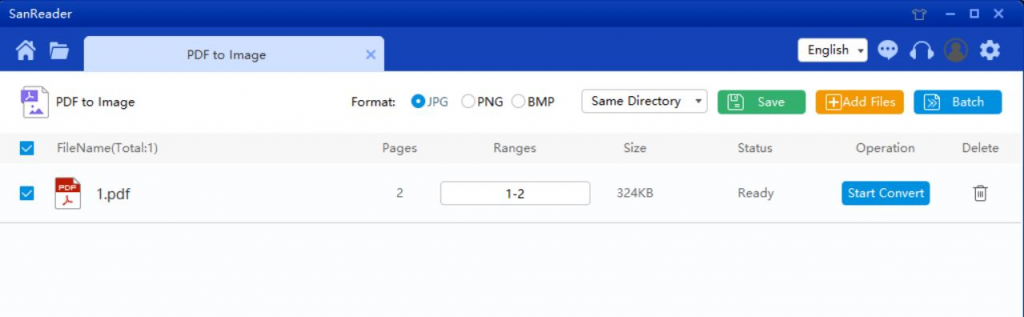
PDF og JPEG:
For nybegynnere er JPG et komprimert bilde. På samme måte som PDF, kan de deles, lastes opp og lagres raskt fordi de er ikke vanskelig å håndtere. Når det gjelder mangler, ser JPG-bilder veldig ut uklart og pixelert, spesielt når du zoomet inn. På den annen side tillater PDF for skalerbar tekst for å gjøre visningsprosessen morsommere. Fonter kan også være innebygd, slik at du kan bevare dokumentets originale format. Så i PDF-filen relativt sett, mye bedre enn JPG-filen.
Spørsmål: Jeg finner ikke min konverterte fil / Hvor gjør min fil går?
Hvis du ikke har registrert din SanPDF konto og bruk online-konverteren til å konvertere filen, last ned den konverterte filen umiddelbart og hold den trygg mens konverteringen er fullført. Når konverteringssiden er lukket, vil du ikke kunne laste ned konverterte fil. Hvis du har registrert din SanPDF-konto, kan du logge inn på Din konto innen 24 timer etter konverteringen, finn den konverterte filen i Konverteringshistorikkliste og last den ned. Oppmerksomhet takk! For å beholde filen trygt, SanPDFs servere sletter automatisk konvertert fil permanent etter 24 timer. Vær derfor sikker på å laste ned og holde den i et trygt plasser umiddelbart etter konverteringen.
Sikkerhet:
Vi respekterer retten til privatliv. Etter 24 timer med filkonvertering, vil de alltid bli slettet fra vår server. For mer informasjon, vennligst les vår personvernpolicy.
SanPDF, hjelper deg med å forbedre effektiviteten og spare mer tid, slik at du har et fargerikt liv.